屏幕时间是针对智能手机,计算机,电视和视频游戏机开发的重要功能。在屏幕时间内,您可以跟踪在设备上花费多少时间,并为要管理的设备设置限制。而且,如果您是父母,则可以使用此功能来控制孩子设备的使用情况。
为了防止其他人更改屏幕时间设置,您可以设置屏幕时间密码。如果您为屏幕时间创建了密码,也可以随时将其重置。但是,当您忘记iPhone或iPad上的屏幕时间密码时,这可能是一个问题。在本文中,我们将向您展示如何更改屏幕时间密码对于您自己的或孩子以及如何在被遗忘时如何更改它。现在,让我们开始。
第1部分。如何更改儿童或自我的屏幕时间密码
更改屏幕时间密码的变化略有不同,具体取决于管理谁。对于管理孩子设备的父母,更新密码可确保他们保留对设置的控制。供个人使用,更改密码可以增强隐私和安全性。在本节中,我们将说明如何更新儿童设备和您自己的屏幕时间密码。
如何在自己的iPhone上更改屏幕时间密码
如果您还记得当前的密码,则很容易更改屏幕时间密码。您可以删除已设置的密码,然后按照以下步骤创建新的密码。
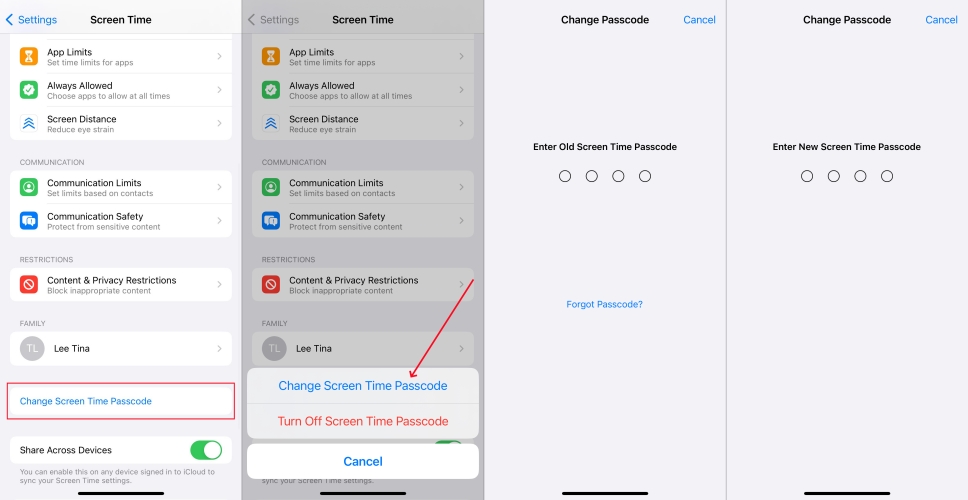
步骤1。前往设置>屏幕时间在您的iPhone或iPad上。
步骤2。轻敲更改屏幕时间密码,然后再次点击更改屏幕时间密码。
步骤3。输入您在设备上使用的屏幕时间密码。
步骤4。输入新的屏幕时间密码,然后再次输入以确认。
如何更改儿童iPhone上的屏幕时间密码
为了更改孩子的屏幕时间密码,您可以在孩子的iPhone中使用上述方法。但是,如果您正在使用家人共享来限制孩子的帐户,则无法选择更改设备上的屏幕时间密码。只需在家庭组织者设备上使用以下步骤即可为您的孩子重置屏幕时间密码。
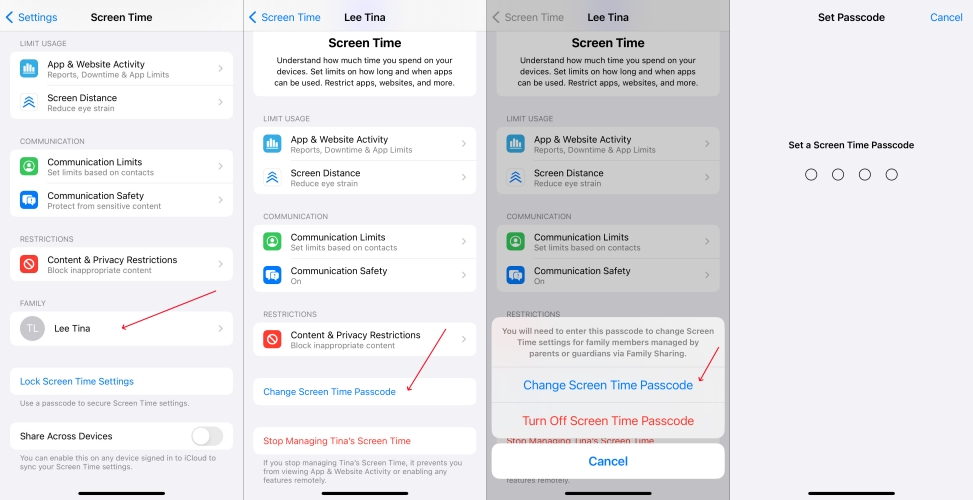
步骤1。去设置>屏幕时间在家庭组织者的设备上。
步骤2。在家庭下找到孩子的名字,然后点击更改屏幕时间密码。
步骤3。点击更改屏幕时间密码。您会被要求使用face ID,Touch ID或设备密码进行身份验证。
步骤4。设置新的屏幕时间密码,然后再次输入以确认。
第2部分。忘记时如何更改屏幕时间密码[Apple ID]
如果您不记得当前的屏幕时间密码,则还有其他选项可以使用Apple ID将其从设备中删除。然后,您可以在iPhone或iPad上使用新的密码进行屏幕时间。这是您忘记时更改屏幕时间密码的方法。
方法1。在设置中删除和更改屏幕时间密码
如果您可以访问Apple ID和密码,则可以轻松地通过设置直接删除屏幕时间密码。此方法是那些仍在其Apple ID中签名并希望重置密码以开始新鲜的人的理想选择。通过进入屏幕时间设置,您可以删除旧的密码并设置新的密码。
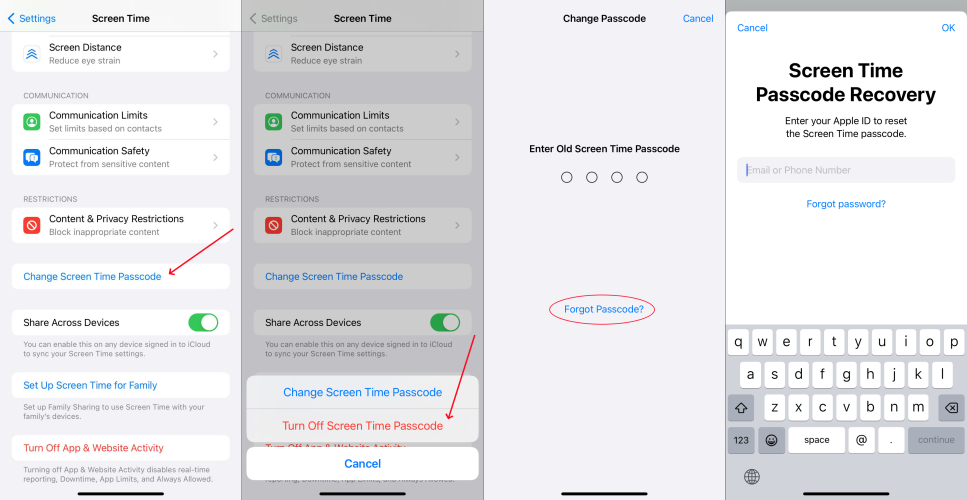
步骤1。前往设置在您的iPhone或iPad上点击屏幕时间。
步骤2。在屏幕时间下,选择更改屏幕时间密码。
步骤3。在弹出窗口上,再次更改屏幕时间密码。
步骤4。当提示输入当前密码时,点击忘记密码。
步骤5。输入用于设置屏幕时间密码的Apple ID密码并点击好的继续。
步骤6。设置新的屏幕时间密码,然后再次输入以验证。
方法2。通过iCloud删除并更改屏幕时间密码
如果您的iPhone链接到iCloud,并且您已经启用了iCloud备份,则可以使用iCloud的查找我的iPhone功能远程重置屏幕时间密码。当您无法直接访问设备时,此方法将很有帮助。通过使用iCloud,您可以在删除先前的密码时擦除设备。
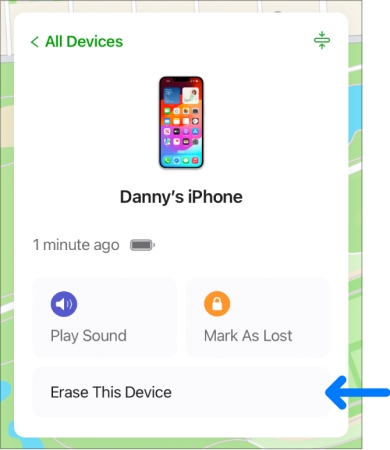
步骤1。打开网络浏览器并导航到iCloud.com在您的设备上。
步骤2。通过输入Apple ID凭据登录iCloud。
步骤3。选择找到我的然后单击所有设备在屏幕顶部。
步骤4。在下拉列表中,找到您的iPhone或iPad并单击它。
步骤5。点击擦除此设备,然后单击擦除iPhone再次以远程擦除您的设备。
步骤6。设置设备并打开屏幕时间,然后创建一个新的密码。
第3部分。如果忘记了屏幕时间密码,如何更改屏幕时间密码[无苹果ID]
当您忘记屏幕时间密码和Apple ID详细信息时该怎么办?因此,只需考虑以下方法即可。即使没有Apple ID和密码,您仍然有机会摆脱iPhone上的屏幕时间密码,然后将新密码用于屏幕时间。这是在不使用Apple ID的情况下更改屏幕时间密码的方法。
方法1。通过Magfone软件删除和更改屏幕时间密码
当忘记屏幕时间密码时,最好的事情通常是通过输入Apple ID和密码在设备上直接更改它。但是,当您不知道密码或Apple ID详细信息时,使用屏幕时间密码去除量可能是一个不错的选择。
进入此屏幕时间密码去除剂,我们确实建议Magfone iPhone Unlocker。它专门删除iPhone,iPad和iPod Touch的屏幕时间密码,Apple ID,屏幕锁和MDM限制。借助Magfone iPhone Unlocker,您可以在设备上删除遗忘的屏幕时间密码而不会丢失任何数据。然后,您可以将新密码重置为屏幕时间。以下是通过Magfone iPhone Unlocker删除屏幕时间密码的详细指南。
步骤1将iPhone连接到计算机并打开Magfone

首先使用USB电缆将iPhone连接到计算机。然后,在设备出现在计算机上后,打开Magfone iPhone Unlocker,然后选择“解锁屏幕时间”选项,然后单击“开始”按钮。
步骤2开始摆脱被遗忘的屏幕时间密码
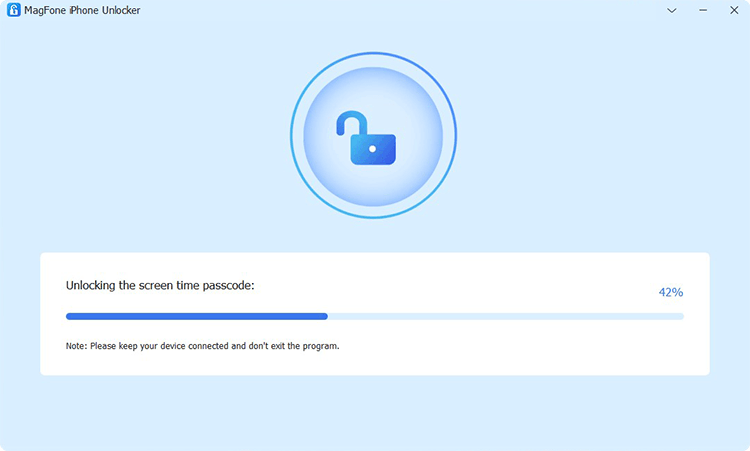
确保您已关闭设备上的查找我的功能。然后,您可以单击“解锁”按钮以从设备删除屏幕时间密码。如果没有,您需要禁用找到我的,然后开始删除密码。
步骤3按照屏幕上的说明设置iPhone
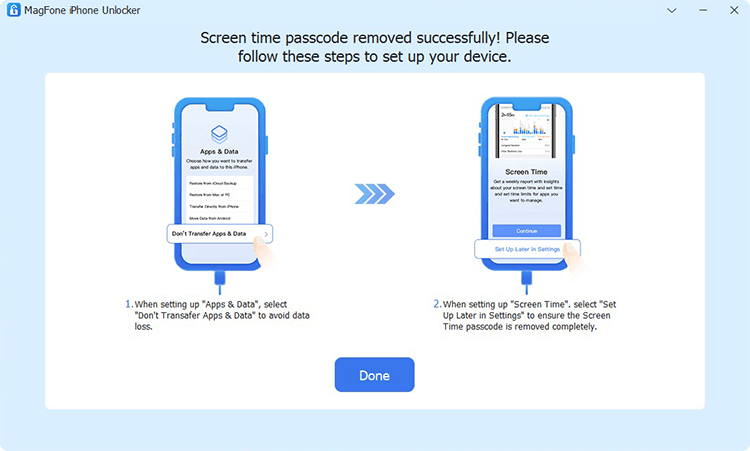
最后一步是遵循屏幕上的指令来设置iPhone。在应用程序和数据页面上,选择不要传输应用程序和数据。然后继续在设备屏幕上的设置中选择以后设置。
方法2。通过出厂重置擦除和更改屏幕时间密码
出厂设备可以从设备中删除所有设置,包括屏幕时间密码。此方法是最激烈的,但是如果没有其他选项,可以确保您可以重新控制设备的控制。在执行出厂重置之前,必须备份数据,因为这将消除设备上的所有内容。
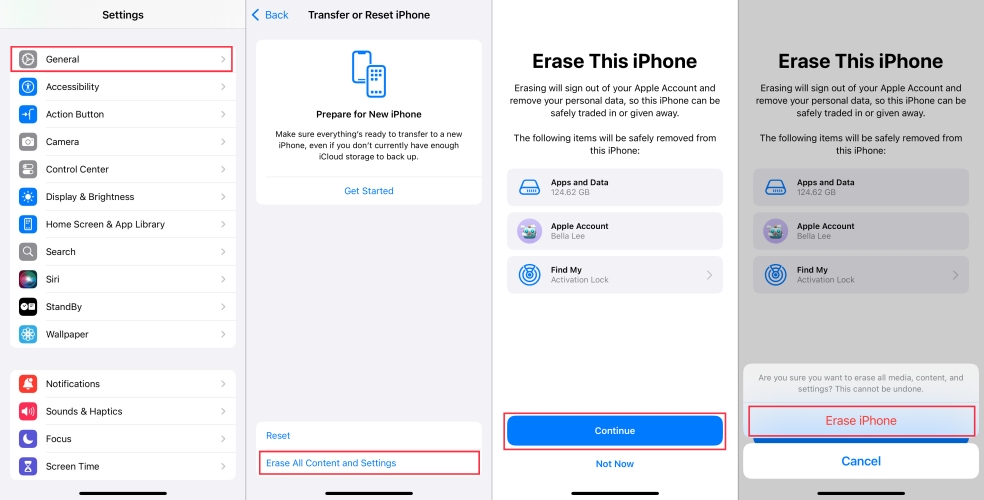
步骤1。点击设置>一般然后点击转移或重置iPhone在屏幕的底部。
步骤2。选择擦除所有内容和设置并点击继续。
步骤3。输入设备的屏幕密码。并且您的设备将被重置为出厂设置。
步骤4。最后,您可以启用屏幕时间在您的设备上,并使用新的密码。
方法3。iTunes中的删除和更改屏幕时间密码
如果您已安装了旧版本的iTunes或可以在计算机上访问它,则可以使用它执行设备的完整还原。通过将iPhone连接到iTunes,您可以删除设备并将其重置为出厂设置,从而有效地删除了屏幕时间密码。重置后,您可以将设备配置为新的,并设置新的屏幕时间密码。
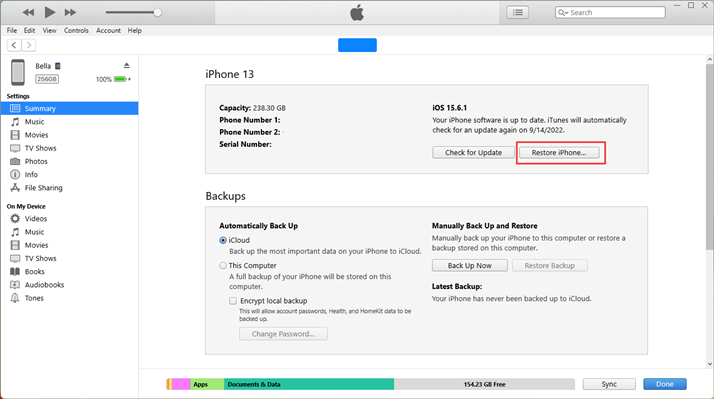
步骤1。通过USB电缆建立iPhone和计算机之间的连接。
步骤2。计算机检测到设备后,打开iTunes并转到概括选项卡。
步骤3。单击还原iPhone按钮并选择备份选项,如果您不备份设备。
步骤4。备份所有内容和设置后,单击恢复按钮。
步骤5。单击完毕按钮要完成该过程,然后您可以重新启动设备并再次使用屏幕时间功能。
第4部分。关于更改屏幕时间密码的常见问题
- Q1。如何防止自己更改屏幕时间密码?
答:如果您想防止将来更改屏幕时间密码,最好的方法是添加家庭共享。而且,您还可以加强密码,并考虑设置诸如指导访问之类的限制。
- Q2。如何更改孩子iPad上的屏幕时间密码?
答:更改孩子iPad上的屏幕时间密码类似于iPhone的过程。通过访问屏幕时间设置,您可以轻松更改密码。重要的是要与您的孩子沟通有关为什么要更改密码并确保他们了解新限制的原因。
- Q3。如何在iPhone或iPad上重置屏幕时间密码?
答:如果您忘记了屏幕时间密码,则可以使用几种方法将其重置。另一份指南解释了如何使用或不使用Apple ID的屏幕时间密码重置屏幕时间密码,包括使用家庭共享和iTunes。
第5部分。结论
本指南介绍了如何更改iPhone或iPad上的屏幕时间密码。无论您是需要自己更新密码还是管理孩子的限制,本指南都为您提供了实现目标的方法。此外,我们还提供了许多更改屏幕时间密码的方法。通过遵循本指南中概述的步骤,您可以重新获得对屏幕时间设置的控制,并确保设备保持正确管理。
